
Innehållsförteckning:
- Författare John Day [email protected].
- Public 2024-01-30 12:44.
- Senast ändrad 2025-01-23 15:11.


Med Arduino UNO R3, SIM900 Shield OCH DHT22 kan du logga temperatur- och luftfuktighetsdata utomhus, i rummet, växthuset, labbet, kylrummet eller andra platser helt gratis. Detta exempel kommer vi att använda för att logga rumstemperatur och luftfuktighet.
Enheten kommer att anslutas till internet via GPRS 2G, så den kan användas även utan befintlig router eller fast internetanslutning. Bäst för åkrar, vingårdar eller liknande platser utan fast internetuppkoppling.
Du kommer att kunna kolla de senaste avläsningarna på din mobiltelefon, skrivbord eller någon annan enhet med webbläsare.
Tillbehör
Du kan köpa nödvändiga enheter här (minimalt krävs):
Arduino UNO R3
SIM900 Shield för Arduino UNO
USB -laddare för att driva din enhet - nu krävs detta för GSM -modul usb har inte tillräckligt med ström
mikro -USB -kabel
DHT22 -modul med kabel
SIM -kort med PIN -kod inaktiverad och viss dataplan
LED -diod för status
Också trevligt att ha:
Bygelkablar
Experimentell plattform för Arduino
Vattentät kapsling
Jack switch för ström
Detta testade/fungerar också med industriell AM2305 -sensor
Steg 1: Lägg till din enhet i LoggingPlatform

Här kan du lägga till din enhet för att få api -nycklar som behövs senare:
Steg 2: Maskinvaruanslutning

Sätt in SIM -kortet i GSM -modulen Shield Connect Shield till Arduino
Anslut nätadapter och USB till datorn
Anslut DHT22 Out till GSM shield PIN 10
Anslut DHT22 + till GSM -skärm 3V
Anslut DHT22 - till GSM -skärm GND
Anslut lysdioden om du vill ha statusindikering, inte nödvändigt
Diagram exempel på bild
Steg 3: Ladda upp programvara som behövs till enheten (Windows -guide)



Ladda ner och installera Arduino IDE: https://www.arduino.cc/en/main/software Anslut enhet till USB på din Windows -dator och installera drivrutiner om det behövs
Kör Arduino IDE
Välj COM -port (detta är vanligtvis större om du inte har andra enheter anslutna), bild 1
Välj korttyp, bild 2
Ladda ner och öppna källkod: Du måste ha bibliotek:
SoftwareSerial.h - detta ingår vanligtvis i Arduino IDE
och
DHT.h-du kan ladda ner här och kopiera till din arduino biblioteksmapp som: C: / arduino-1.6.8 / libraries
SIM900 -kod för loggning finns här
Öppna denna SIM900 -kod med Arduino IDE:
Ändra dessa parametrar som på bild 3
APN kan du få från din SIM -kortleverantör
Och annat från loggingforest -plattformen: https://loggingforest.com/index.php/page/pricing, bild 3
Vissa kodmeddelanden: Standardbibliotek för SIM900 fungerar inte korrekt för repeterbara uppgifter som loggning, så vi kommunicerar direkt med seriella SIM900 AT -kommandon
Om du använder en annan skärm kanske du måste definiera olika RX, TX -stift i kod
När du använder (inte felsökning eller testning) bör du inaktivera DEBUG_EN, ändra från sant till falskt
För manuellt nätverksval med SIM900, om du bor på landsgränsen, kan du avmarkera dessa rader och definiera nätverkskod som tillhandahålls i serie, så som bild 4
nätverkskod som 21910 för A1 finns i COPS -rad, bild 5
Om din kod fastnar på TEST AT, betyder att din nätadapter inte ger tillräckligt med ström för SIM900, bäst att använda 5V 2A eller 9V 1A. Vissa simleverantörer kan kräva USER och PWD för apn -anslutning, du kan också definiera i kod.
Därefter börjar din enhet skicka data till loggingforest och du kan se den där
Steg 4: Kontrollera data på mobil eller skrivbord



Därefter börjar din enhet skicka data till loggingforest och du kan se den där I loggingforest redigerar du bara parametrarna namn och värden som bild 1
Klicka på förhandsgranskning, bild 2
Och du kommer att se fina data, bild 3
Kommentera gärna och dela din logger
Rekommenderad:
Micrófono Espía Telefónico Con Sim900 Y Arduino: 5 steg

Micrófono Espía Telefónico Con Sim900 Y Arduino: La idé de este proyecto no es espiar a las personas con malas intenciones, si no poder instalarlo en nuestro auto y en el caso de que nos lo roben podemos escuchar que es lo que est á pasando en el mismo.Veamos el hardware que vamos a usar:
Arduino Security 3G/GPRS e -postkamera med rörelsedetektering: 4 steg

Arduino Security 3G/GPRS e -postkamera med rörelsedetektering: I den här handboken skulle jag vilja berätta om en version av att bygga ett säkerhetsövervakningssystem med en rörelsedetektor och skicka foton till brevlådan via 3G/GPRS -sköld.Denna artikel är baserad på andra instruktioner: instruktion 1 och instruktion
Arduino GSM -baserad motorstyrning (utan GSM -modul): 3 steg

Arduino GSM -baserad motorstyrning (utan GSM -modul): I det här projektet ska jag visa dig en grundläggande men unik metod för att slå på och av allt med relä. Denna idé kom från få personer som gjorde sådana projekt men de hade problem de var alla beroende av mobiltelefonens beteende vid samtal. Jag simmar
SIM900 GSM -baserad väderanmälare: 3 steg (med bilder)
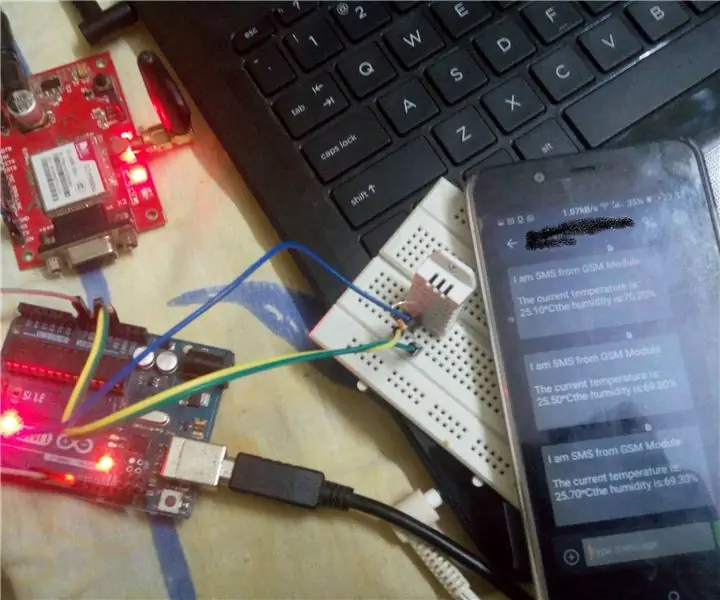
SIM900 GSM -baserad väderanmälare: Vi behöver alltid väderuppdateringar på vår mobiltelefon. Det kan antingen vara från online -app eller systemapp med internet. Men här ska jag visa dig ett sätt att använda textmeddelandefunktionen på våra mobiler för att få temperatur- och luftfuktighetsuppdateringar, du kan utöka
Använda Telit GE863 (GSM-GPRS-modulen): 4 steg

Använda Telit GE863 (GSM-GPRS-modulen): Telit GE863 är en GSM-GPRS-modul, det vill säga i princip en telefon utan skärm eller tangentbord, valfritt med GPS. Denna instruerbara handlar om hur du börjar använda den om du köper den med gränssnittskortet. Du kan köpa Telit -modulen med gränssnittssvin 窶 ヲ
